TAHAPAN PTK
Silahkan
dicatat: TAHAPAN PERTAMA PENGISIAN DI TAB PTK (dapodikdas 2013)
"MELENGKAPI DAN UPDATE DATA PTK)
tahapan pertama pengisian di tab PTK adalah sebagai berikut:
1. plih PTK dan klik menu ubah
2. isi dan isian2 yg sdah disediakan di data ptk
3. jika sda selesai klik save
4. dilanjutkan mengisi data rincian ptk cek dan isi tab2 yg ada dirincian tsb (sesuaikan)
5. setiap selesai 1 tab jng lupa klik tombol simpan
6. lanjutkan dng ptk yg selanjutnya
NB: MELENGKAPI DATA PTK INI HARUS SEMUANYA BAIK YG SDAH MUTASI ATAUPUN PENSIUN (APALAGI YG PNS rus lengkap riwayat kepangkatan dan KGBnya)
- data rinci yg sdah mutasi bagi pns dilengkapi utamanya riwayat kepangkatan dan kgb.
- data rinci bagi non pns yg sdah mutasi/keluar tdk perlu diisi (tapi data ptknya harus di isi)
"MELENGKAPI DAN UPDATE DATA PTK)
tahapan pertama pengisian di tab PTK adalah sebagai berikut:
1. plih PTK dan klik menu ubah
2. isi dan isian2 yg sdah disediakan di data ptk
3. jika sda selesai klik save
4. dilanjutkan mengisi data rincian ptk cek dan isi tab2 yg ada dirincian tsb (sesuaikan)
5. setiap selesai 1 tab jng lupa klik tombol simpan
6. lanjutkan dng ptk yg selanjutnya
NB: MELENGKAPI DATA PTK INI HARUS SEMUANYA BAIK YG SDAH MUTASI ATAUPUN PENSIUN (APALAGI YG PNS rus lengkap riwayat kepangkatan dan KGBnya)
- data rinci yg sdah mutasi bagi pns dilengkapi utamanya riwayat kepangkatan dan kgb.
- data rinci bagi non pns yg sdah mutasi/keluar tdk perlu diisi (tapi data ptknya harus di isi)

Tahapan
kedua (2.A) di PTK
"MENUGASKAN PTK YG MASIH AKTIF"
jika rekan2 sdah melakukan tahap 1 (di tab PTK) bisa dilanjutkan dng tahapan 2.A. langkah2nya sebagai berikut:
1. plih PTK yg masih aktif sampai saat ini dan klim menu penugasan
2. muncul kolom penugasan dan isi isian2 tsb (sesuaikan)
- nomor surat tugas diisi dng surat pembagian tugas tahun pelajaran 2013/2014
- tgl surat sesuaikan
- tmt sesuaikan
- ceklis sampai bulan skrang
- pilih induk atau bukan induknya
3. jika sdah selesai klik save and close
4. jika pengisiannya sdah benar.. akan berhasil tersimpan dan secara otomatis status ptk tsb tdk merah lgi/tdak ada tanda seru lgi dan akan terlihat tgl surat tugasnya.
perhatikan gambar!!
"MENUGASKAN PTK YG MASIH AKTIF"
jika rekan2 sdah melakukan tahap 1 (di tab PTK) bisa dilanjutkan dng tahapan 2.A. langkah2nya sebagai berikut:
1. plih PTK yg masih aktif sampai saat ini dan klim menu penugasan
2. muncul kolom penugasan dan isi isian2 tsb (sesuaikan)
- nomor surat tugas diisi dng surat pembagian tugas tahun pelajaran 2013/2014
- tgl surat sesuaikan
- tmt sesuaikan
- ceklis sampai bulan skrang
- pilih induk atau bukan induknya
3. jika sdah selesai klik save and close
4. jika pengisiannya sdah benar.. akan berhasil tersimpan dan secara otomatis status ptk tsb tdk merah lgi/tdak ada tanda seru lgi dan akan terlihat tgl surat tugasnya.
perhatikan gambar!!

RALAT ==>
"PENUGASAN PTK" dalam kolom penugasan khususnya di nomor surat, tgl surat dan tmt diisi dng surat tugas PTK (awal tugas di sekolah tsb) atau bisa disebut jga jika TMT adalah TMT sekolah: cek gambar di bawah ini..

Kalau SK Mengajar/Pembagian Tugas mengajar diletakan di Rombel

Tahapan
kedua (2 B.di TAB PTK)
"PENUGASAN PTK YG MASIH AKTIF DI TAHU PELAJARAN SKARANG TPI BARU2 INI SDAH MUTASI ATAU TDK AKTIF LGI"
1. Langkah2nya sama sperti tahap 2.A (di tab PTK)
2. yg membedakan :
- menceklis bulan keaktifannya
- pengisian keterangan keluar
perhtikan gambar... semoga bisa difahami
"PENUGASAN PTK YG MASIH AKTIF DI TAHU PELAJARAN SKARANG TPI BARU2 INI SDAH MUTASI ATAU TDK AKTIF LGI"
1. Langkah2nya sama sperti tahap 2.A (di tab PTK)
2. yg membedakan :
- menceklis bulan keaktifannya
- pengisian keterangan keluar
perhtikan gambar... semoga bisa difahami

Tahapan
kedua (2.C) di tab PTK
"PENUGASAN PTK YG SDAH KELUAR SEBELUM TAHUN PELAJARAN 2013/2014)
1. Lankah2nya sama seperti tahap 2.A
2. isi nomor surat sesuaikan waktu dia masih tugas (tahun sebelumnya)
3. keaktifkan jng ada yg diceklis
4. isi keteragan keluarnya..
jika ada yg kurang masukan saja dikomentar

"PENUGASAN PTK YG SDAH KELUAR SEBELUM TAHUN PELAJARAN 2013/2014)
1. Lankah2nya sama seperti tahap 2.A
2. isi nomor surat sesuaikan waktu dia masih tugas (tahun sebelumnya)
3. keaktifkan jng ada yg diceklis
4. isi keteragan keluarnya..
jika ada yg kurang masukan saja dikomentar

TAHAPAN
KETIGA (di Tab PTK)
SEANDAINYA/misalkan ada PTK nangkring di data sekolah anda.. padahal PTK tersebut tdk pernah anda input atau tdak pernah ada di sekolah anda alias PTK siluman tetapi ada di daftar ptk yg skarang langkahnya sebagai berikut:
1. pilih PTK tersebut
2. klik menu hapus
3. jng lupa jika udeh selesai klik menu simpan
SEANDAINYA/misalkan ada PTK nangkring di data sekolah anda.. padahal PTK tersebut tdk pernah anda input atau tdak pernah ada di sekolah anda alias PTK siluman tetapi ada di daftar ptk yg skarang langkahnya sebagai berikut:
1. pilih PTK tersebut
2. klik menu hapus
3. jng lupa jika udeh selesai klik menu simpan
Obengs Bunhaw Langlang Buana
Untuk versi document (.doc) nya bisa di unduh disini.
Untuk versi powerpoint (.ppt) nya bisa di unduh disini. by Ayah Nya Abyan


 Jumat, Oktober 04, 2013
Jumat, Oktober 04, 2013
 UPT TK DAN SD KECAMATAN NGADIROJO
UPT TK DAN SD KECAMATAN NGADIROJO








.bmp)





.bmp)




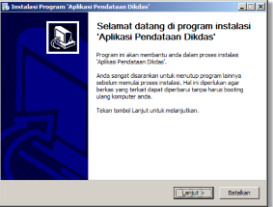
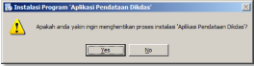
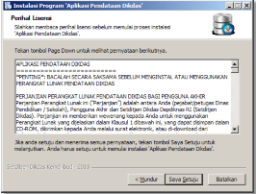
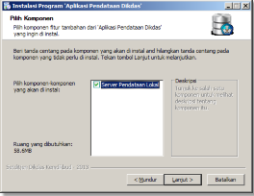

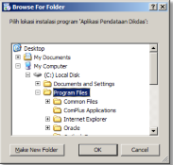
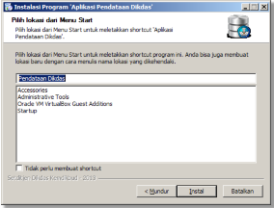
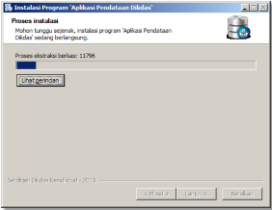
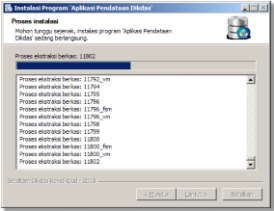
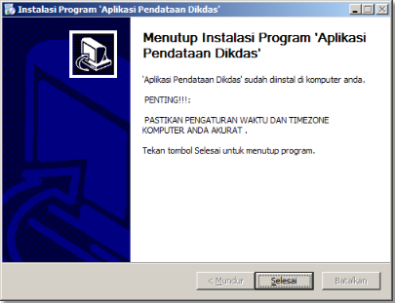
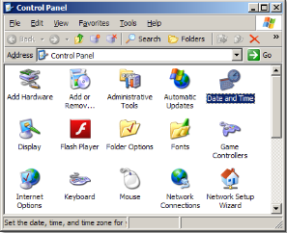
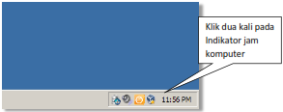
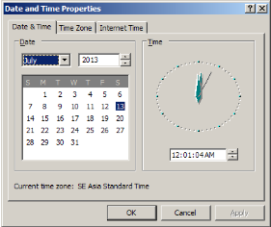
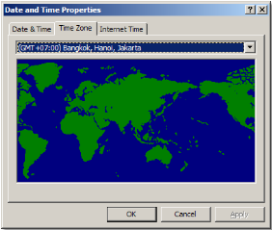
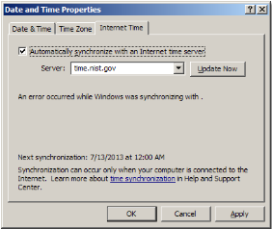
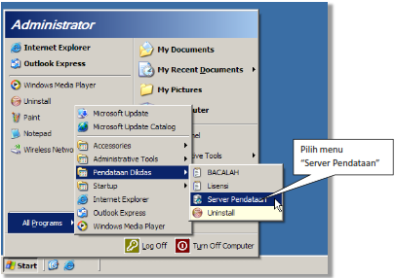
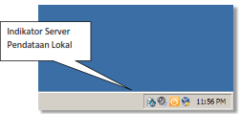
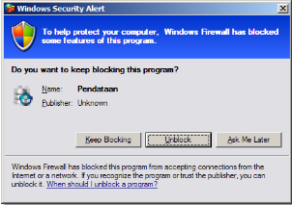
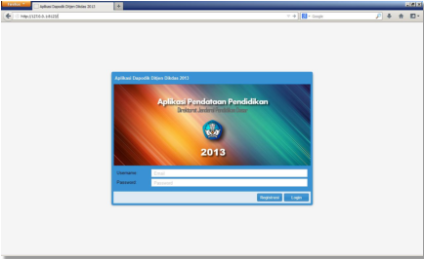


.bmp)





